Handbrake suomeksi
Peruskäyttö
Kun käynnistät Handbraken, sinun pitäisi nähdä alla oleva ikkuna. 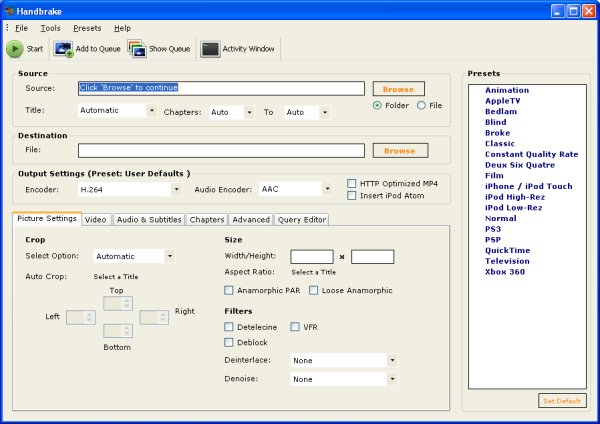
Nyt selostan Handbraken peruskäytön, eli Handbraken käytön muuntamaan DVD-tiedostoja internetissä jaettaviksi mp4-tiedostoiksi.
Ensin sinun tulisi laittaa DVD-levy tietokoneesi DVD-soittimeen.
Sen jälkeen sinun pitäisi napsauttaa Browse-nappia, joka on Source-kohdan (lähde) vieressä ohjelman ikkunassa. 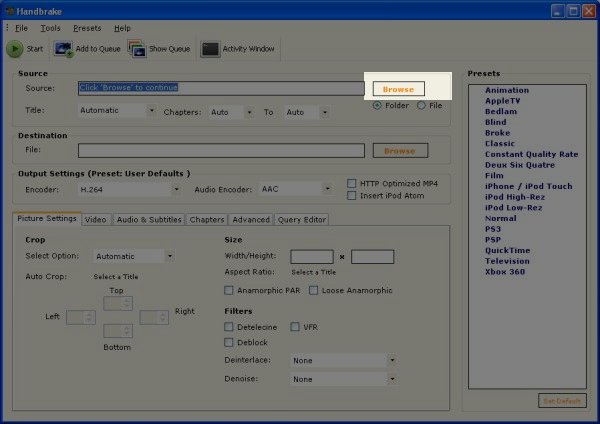
Tämän napin napsauttamisen jälkeen alla olevan ikkunan tulisi avautua. 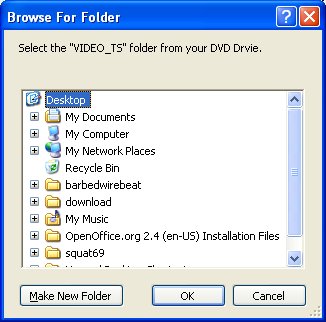
Vieritä alas löytääksesi DVD:n tällä listalla ja napsauta sen vieressä olevaa plus-merkkiä: 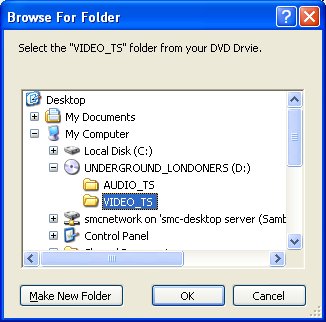
Näet nyt tiedostot DVD-levyn sisällä. Tämä ei välttämättä näytä kovinkaan ymmärrettävältä, jos et ole koskaan avannut DVD-levyä tällä tavalla. Meidän ei tarvitse tietää paljonkaan DVD-levyn rakenteesta käyttäessämme Handbrakea. Tässä vaiheessa täytyy vain tietää, että VIDEO_TS -hakemisto sisältää tiedot videotiedostoista. Valitse siis vain VIDEO_TS -hakemisto (älä kaksoisnapsauta, pelkästään korosta tämä hakemisto) ja napsauta OK. Seuraava ikkuna ilmestyy näkyviin: 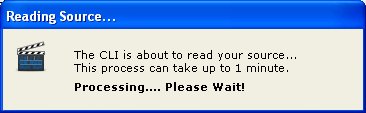
Edellinen ikkuna on esillä jonkin aikaa, kun Handbrake analysoi DVD-levyn rakennetta.
Voit nähdä lähdeikkunan alla alueen, jossa lukee "Title:" (Otsikko) ja "Chapters:" (Luvut). Voit jättää tämän alueen koskemattomaksi. Tämä enkoodaa kaiken DVD-levyllä olevan informaation.
Otsikkojen ja kappaleiden valinta
Voit valita ainoastaan yhden "otsikon" (yleensä kokonainen elokuva DVD-levyllä) tai valita "lukuja" (yleensä elokuvan osa, joka on tehty DVD-levyllä navigointi helpommaksi).
Tässä tapauksessa voit valita otsikoita (Titles) ja kappaleita (Chapters) Handbraken oletusikkunan lähde-osassa (Source). 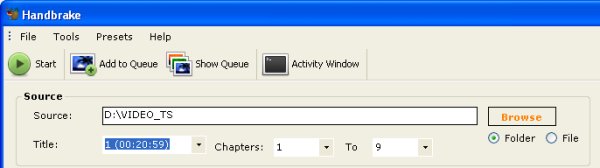
Voit nähdä eri otsikoiden (filmien) pituudet, jotta voit päättää, minkä niistä valitset.
Ulostulotiedoston ja formaatin valinta
Ensin meidän täytyy asettaa ulostulohakemisto tiedostolle, jonka luomme. Napsauta "Browse"-nappia (selaa) ikkunan kohde-osassa (Destination):
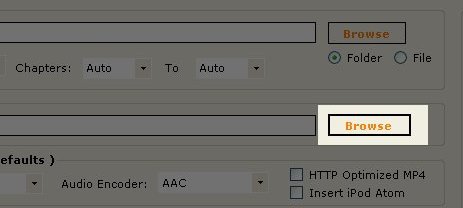
Nyt näemme tiedostoselaimen. 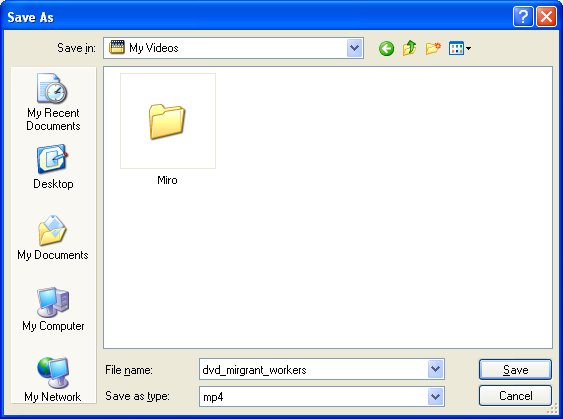
Valitse tietokoneeltasi hakemisto, johon mp4-tiedosto luodaan ja tallennetaan. Anna tiedostonimi "File Name" -laatikkoon (tiedostonimi) ja jätä oletusarvoksi mp4 laatikkoon "Save as Type" (tallenna muodossa). Voit muuttaa tämän toiseen tiedostomuotoon jos tahdot, mutta tässä perusjohdannossa Handbrakeen jätämme sen muotoon mp4.
Tämän jälkeen voit aloittaa prosessin enkoodaamalla DVD:n mp4-tiedostoon napsauttamalla isoa "Start"-nappia ruudun vasemmassa yläosassa, kuten alla näytetään.
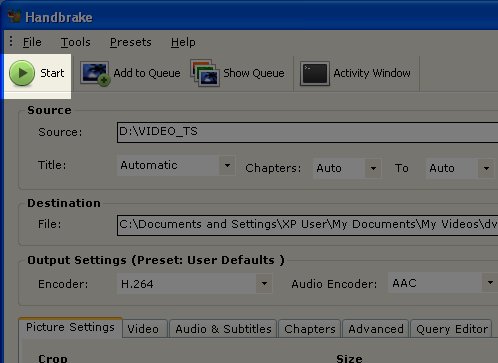
Kun enkoodausprosessi alkaa, näet mustan ikkunan, jossa näkyy prosessin eteneminen ja kuinka kauan se vielä kestää. 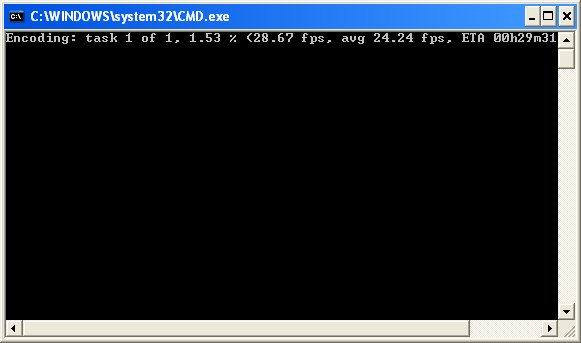
Jos et ole nähnyt tällaista ikkunaa, se tunnetaan DOS-ikkunana tai komentorivinä.
Kun prosessi on valmis, sinun tulisi käyttää VLC-soittimen kaltaista ohjelmaa testataksesi tiedostoa, jonka olet luonut. Tahdot ehkä ladata sen nettiin videonjakosivustolle, kuten Archive.org tai Blip.tv.